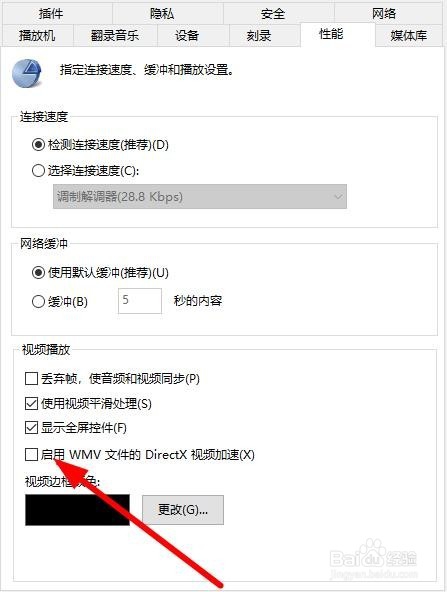1、在Windows10桌面,依次点击“开始/WindowsMediaPlayer”菜撮劝丛食单项,打开Windows10系统自带的WMP应用
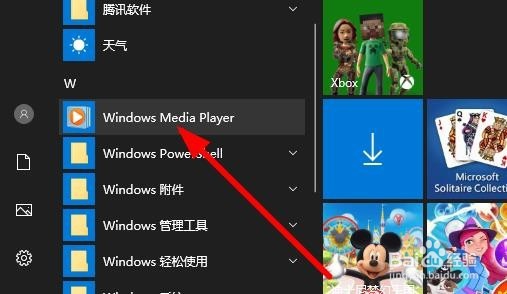
2、在打开的应用主界面,如果没有菜单栏的话,我们只需要依次点击“组织/布局/显示菜单栏”菜单项
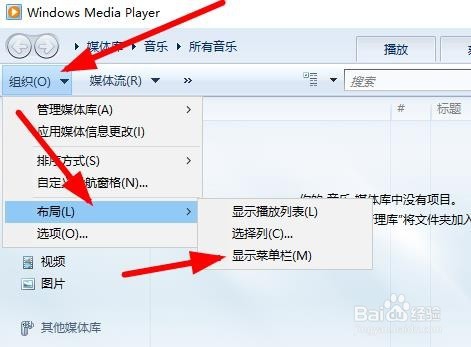
3、这时就可以看到WMP软件主界面的菜单栏了,这时我们点击“工具/选项”菜单项。

4、在打开的Windows Media Player的选项窗口中,点击上面的“性能”选项卡。
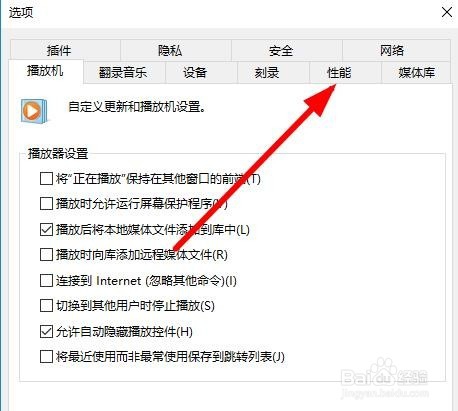
5、接下来在打开的性能窗口中,我们找到“启用WMV文件的Directx视频加速”设置项。

6、把该设置项前面的勾选去掉,最后点击确定按钮即可。这样再播放视频的时候就不会出现花屏的情况了。